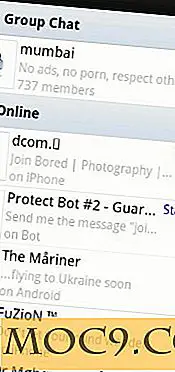להפעיל ולהשבית את הפונקציות הנסתרות של יישומים רבים
האם יש כמה דברים שאתה רוצה אתה יכול לשנות את ברירת המחדל של אפל יישומים ב- Mac? לדוגמה, האם אתה רוצה אתה יכול לשנות את המראה, אפקטים גרפיים, פריטי תפריט, ואפשרויות שונות שונות? אם כן, אתה לא לבד!
זה למה עמוק יותר, השירות ההתאמה האישית האולטימטיבית עבור Mac OS X, נוצר. זה מאפשר לך להפעיל ולבטל את כל סוגי פונקציות מוסתרים רבים של יישומים של אפל. אמנם יש הרבה אפשרויות התאמה אישית עמוק יותר וזה עלול לקחת 20-30 דקות כדי לקבל דברים כמו שאתה רוצה, תמצא כי עמוק יותר שווה את זה.
מתחילים
עמוק יותר ניתן להוריד מאתר התוכנה של טיטניום. זה זמין עבור Mac OS X אריות ואריה ההר. אם אתה לתוך הדבר בטא, אתה יכול לנסות את גירסת הביתא של האריה הרים - למרות שיש תווית אזהרה (מאז כל betas יש באגים תקלות). לאחר גרירת קובץ ה- dmg לתיקיית היישומים שלך, אתה מוכן להתחיל.

כאשר אתה מפעיל לראשונה Deeper, תצטרך לקבל את התנאים ולאשר אותו על ידי הזנת מילת המפתח שלך Mac. ברגע שתעשה זאת, תראה את חלון היישום של Deeper. כברירת מחדל יש 10 פאנלים שונים שאתה יכול לעבור ולהתאים אישית. זה ייקח לנצח לעבור את כל האפשרויות של Deeper, אז אני רק אזכור את אלה הם השימושיים ביותר.
הערה : עמוק יותר יבצע התאמות באופן מיידי (כאשר תפעיל / תשבית אפשרות). עם זאת, תהיה לך הזדמנות לבטל או לאשר מראש. לדוגמה, בעת שינוי אפשרויות Finder, Deeper יפעיל מחדש את Finder בכל פעם שתפעיל או תשבית אפשרות בודדת.
כללי
אפקטים גרפיים - הפעלת אפשרות זו תפעיל אפקט התקרבות דומה להשפעת הסולם המשמשת לעגן; אם נכים, חלונות ייפתחו באופן מיידי. תוכלו למצוא אפשרות זו ברוב החלונות העדפה אחרים גם כן.
CrashReporter - זה מאפשר לך לשנות את מה שקורה כאשר יישום נסגר באופן בלתי צפוי.
מצב בסיסי מציג הודעת התראה, המאפשרת לך לפתוח מחדש את היישום ולשלוח דוח ל- Apple. מצב מפתח מציג הודעת התראה יחד עם מידע באגים. מצב השרת אינו מציג הודעה ובמקום זאת מאחסן את דוח הקריסה.
מסך לוכדת - Mac OS X מגיע עם כלי צילום מסך. ניתן לשנות את פורמט קובץ לכידת מסך מתוך קובץ ברירת המחדל PNG קובץ למשהו אחר. בחר בין: BMP, GIF, JPEG, JPEG 2000, OpenEXR, PDF, TGA או TIFF.

אתה יודע איך לוכדת המסך נשמרים באופן אוטומטי על שולחן העבודה שלך? ובכן, עם Deeper אתה יכול לשנות את הנתיב משולחן העבודה שלך לכל מיקום. פשוט לחץ על כפתור "בחר" ובחר תיקייה. כמו כן, אתה יכול לשנות את שם ברירת המחדל של המסך לוכדת מ "צילום מסך, תאריך, זמן" למשהו אחר.
רקע שולחן העבודה - באפשרותך להציג את הנתיב המלא של תמונת הרקע של שולחן העבודה שלך ישירות במרכז שולחן העבודה. אתה יכול גם לבחור להנפיש את רקע שולחן העבודה, אבל לצערי אתה יכול לעשות את זה רק עם OS X מותקן רקע.
 שונות. אפשרויות - האם אתה מוטרד עם הודעת ההתראה כי צץ בכל פעם שאתה פותח הראשון App שהורדת מהדפדפן שלך? אם כן, תוכל להשבית את הודעת ההתראה כאן.
שונות. אפשרויות - האם אתה מוטרד עם הודעת ההתראה כי צץ בכל פעם שאתה פותח הראשון App שהורדת מהדפדפן שלך? אם כן, תוכל להשבית את הודעת ההתראה כאן.
האם ידעת שכאשר אתה מחזיק מקש במקלדת, מופיעה רשימה של אותיות מודגשות על המסך (בדומה ל- iOS)? בין אם אתה משתמש בתכונה זו או לא, זה יכול להיות מושבת גם כאן.
העדפות פאנלים - האם ברצונך לשנות את ההגדרות של תוכנית השירות 'כלי שירות בארכיון' או של כלי השירות 'קישור לכבל הרשת'? אם כן, אתה יכול לבחור להתקין אחד או שני לוחות אלה כאן.

הערה : אם אתה רוצה להסיר את כל חלוניות ההעדפות, תוכל לעשות זאת על ידי לחיצה ימנית על הסמל בסרגל הכלים והסתרתו, או פשוט החזק את מקש הבקרה תוך כדי לחיצה על הסמל.
מוֹצֵא
שונות. אפשרויות - אם ברצונך להציג קבצים ותיקיות מוסתרים, תוכל להפעיל זאת כאן. תוכל גם לבחור להציג נתיבי קבצים בכותרת החלון (ראה בצילום המסך למטה), להפעיל או לבטל את בחירת הטקסט ב'תצוגה מהירה ', ולהפעיל או לבטל הודעת אזהרה בעת שינוי סיומת קובץ.

בחירת טקסט ב Quick Look הוא מאוד שימושי במקרים רבים יחסוך לך את הטרחה של פתיחת מסמכים, וכן להגביר את הפרודוקטיביות.

תפריט תפריטים - האם ברצונך להציג או להסתיר פריטים מסוימים בתפריטי Finder? אתה יכול לעשות זאת כאן. אתה יכול גם להוסיף תפריט "תוספות" (בשורת התפריטים) ולבחור מה להראות על זה.
לַעֲגוֹן
מראה ואפקטים - אם אתה משועמם עם המראה של המזח, אתה יכול לשנות את זה: לבחור 3D עם מראה או 2D עם שקיפות.

אתה כבר מכיר את ההשפעות ג 'יני ו קנה המידה כאשר מזעור חלונות, אבל עמוק מוסיף אפקט חדש שנקרא Suck. זה עובד בדיוק כצפוי: החלון ממוזער נשאב לתוך המזח כאילו מושך למטה על ידי ואקום.
אני בטוח שאתה מכיר גם את התחתונה, שמאל וימין עמדות של המזח, אבל עמוק מאפשר לך לשנות את היישור גם כן. במקום שהמעגן מתמקד, ניתן גם לעגן אותו בצד שמאל או ימין של המסך.
שונות. אפשרויות - יש כמה אפשרויות מגניב כי ייתכן שתרצה להפעיל כאן כגון: רק להציג יישומים פועל; להשתמש בסמלים שקופים עבור יישומים מוסתרים; גודל סמל המנעול (מונע שינוי גודל); לנעול תוכן עגינה (מונע העברה והסרה של סמלים); ו עיכוב להציג - להגדיל / להקטין את העיכוב להציג כאשר מסתיר באופן אוטומטי את העגינה.

ערימות - עמוק מוסיף סוג חדש של תפריט בשם "רשימה" על ערימות בצד ימין של המזח. אתה יכול להתקרב ולהתרחק (יש 5 גדלים שונים) באמצעות Command ו- + (פלוס) או - (מינוס) כפתור.

ניתן גם להפעיל אפקט עכבר על ערימות המוצגות כרשת. פעולה זו מוסיפה רקע קטן ונחמד לפריטים שנבחרו - כפי שניתן לראות בצילום המסך שלמעלה שבו Chromium.app מועבר מעל.
אפשרויות ערימה אחרות כוללות הוספת ערימה חדשה של פריטים / פריטים מועדפים (לצד השמאלי או השמאלי של הערימות הנוכחיות שלך). אתה יכול לבחור איזה סוג של פריטים תרצה להציג כאן. ניתן גם להוסיף מרווח נוסף בין סמלים.
אפשרויות אחרות
ישנן אפשרויות רבות אחרות שניתן להפעיל ולהשבית עבור QuickTime, ספארי, דואר, iTunes, כניסה, זרקור Apps שונים (כמו iCal, AirDrop, לוח המחוונים). עוד כמה אפשרויות ראויות לציון הן:

- חלונית iTunes - ייתכן שתרצה לכבות לחלוטין את חנות ה- iTunes, לאפשר דירוגים של כוכבי ביניים (תן פריטים 3.5 כוכבים במקום 3 או 4 בלבד), והפעל את הודעות ה- Dock (שם שיר התצוגה ואמן בבועה מעל ה- Dock סמל).
- חלונית Safari - ייתכן שתרצה לכבות את מטמון התמונה, להפעיל את מצב חלון יחיד (כוח "חלון חדש" קישורים לפתיחת כרטיסיות חדשות במקום), ולאפשר את התפריט מוסתר מוסתר.
- חלונית דואר - ייתכן שתרצה להציג הודעות דוא"ל כ- TEXT במקום HTML כאשר הן זמינות, להגדיל ולהקטין את גודל הגופן ולהפעיל אפקטים גרפיים בעת שליחת הודעות והשיב עליהן.
- חלונית התחברות - ייתכן שתרצה לשנות את הרקע ואת הלוגו, להסתיר פקודות מסוימות או פריטי תפריט ולשנות את מצב ההפעלה (מצב רגיל, בטוח, verbose או משתמש יחיד).
- חלונית זרקור - ייתכן שתרצה להשבית יצירת אינדקס של דיסק ההפעלה, למחוק את האינדקס הקיים, לבטל הגדרות מילון ומחשבון ולהציג / להסתיר את סמל Spotlight בסרגל התפריטים.
המדריך עזרה עמוקה יותר (תפריט עזרה -> עזרה עמוקה יותר) הוא גם נהדר להיות פתוח כפי שאתה עובר כל חלונית כי זה מסביר את כל האפשרויות בפרטים. בדרך זו תדע בדיוק מה אתה מפעיל / כבוי.
האם אתה משתמש עמוק יותר ב- Mac שלך? מה הם הדברים האהובים עליך להפעיל או להשבית באמצעות Deeper?